كيفية دمج الجداول في مستندات جوجل
جوجل مستندات جوجل بطل / / April 03, 2023

آخر تحديث في

يمكن أن يؤدي وجود عدد كبير جدًا من الجداول إلى إتلاف المستند. إذا كنت ترغب في دمج بياناتك معًا ، يمكنك دمج الجداول في محرر مستندات Google. يوضح هذا الدليل كيفية القيام بذلك.
الكثير من البيانات في المستند الخاص بك؟ قد تعتقد أن الجواب هو عدة جداول ، ولكن هذا ليس هو الحال بالضرورة.
يمكن أن تكون الجداول المتعددة طريقة رائعة لتنظيم البيانات وعرضها ، ولكنها قد تكون مربكة للقراء أيضًا. يمكن أن يساعد دمج الجداول في تقليل الفوضى وجعل المستند أكثر بساطة وسهولة في القراءة.
إذا كنت تبحث عن دمج الجداول في محرر مستندات Google ، فإليك ما تحتاج إلى القيام به.
كيفية دمج الجداول في مستندات جوجل يدويًا
لا توجد ميزة دمج جدول مضمنة في محرر مستندات Google. إذا كنت تريد دمج جدولين أو أكثر ، فستحتاج إلى القيام بذلك يدويًا.
لدمج الجداول في محرر مستندات Google:
- افتح وثيقة جوجل دوكس.
- في المستند الذي يحتوي على الجدول الذي تريد إزالة البيانات منه ، حدد البيانات التي تريد قطعها. يمكنك تحديد خلايا أو صفوف أو أعمدة منفردة بالنقر فوقها وسحب الماوس فوقها. بدلاً من ذلك ، يمكنك استخدام اختصارات لوحة المفاتيح لتحديد عناصر محددة (على سبيل المثال ، Shift + مفاتيح الأسهم لتحديد صف).
- انقر بزر الماوس الأيمن فوق البيانات المحددة وحدد يقطع من قائمة السياق. سيؤدي هذا إلى إزالة البيانات من الجدول الأصلي.
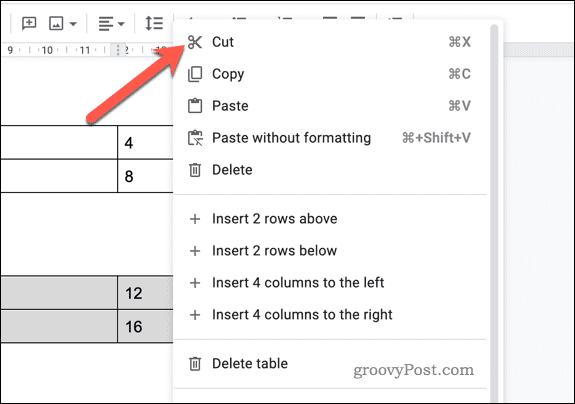
- في المستند الذي يحتوي على الجدول الذي تريد حفظ البيانات فيه ، أدخل صفًا جديدًا حيث تريد لصق البيانات. للقيام بذلك ، ضع المؤشر في الصف أعلى أو أسفل حيث تريد إدراج الصف الجديد ، وانقر بزر الماوس الأيمن ، وحدد إدراج صف أدناه أو إدراج صف أعلاه.
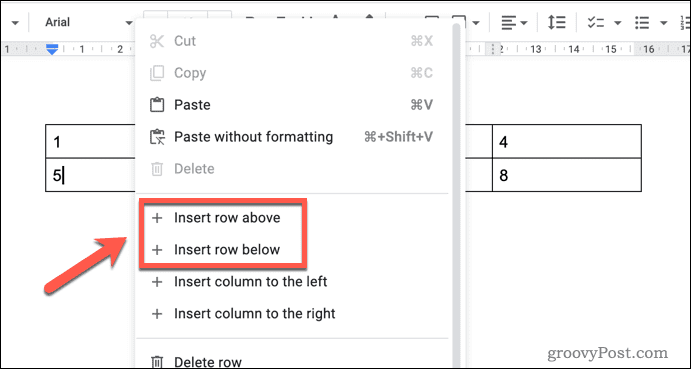
- كرر هذه الخطوة للتأكد من إدراج نفس عدد الصفوف كجدول سابق. على سبيل المثال ، إذا كان لديك ثلاثة صفوف في الجدول السابق ، فقم بإدراج ثلاثة صفوف جديدة.
- حدد الصفوف الجديدة التي أدخلتها.
- مع تحديد الصفوف الجديدة ، انقر بزر الماوس الأيمن وحدد معجون من قائمة السياق. سيؤدي هذا إلى لصق البيانات التي قمت بقصها في الخطوة 3 في الجدول الجديد.

كرر الخطوات من 2 إلى 5 لأية جداول أخرى تريد دمجها.
كيفية استخدام جداول بيانات Google لدمج جداول مستندات Google
هل تريد إنشاء جدول باستخدام بيانات جداول بيانات Google؟ إذا كان الأمر كذلك ، يمكنك استخدام جداول بيانات Google كطريقة لدمج جدولين أو أكثر.
لاستخدام جداول بيانات Google لدمج الجداول في محرر مستندات Google:
- يفتح مستندات جوجل في علامة تبويب متصفح واحدة و أوراق جوجل في مكان آخر.
- في محرر مستندات Google ، حدد الجدول الأول الذي تريد نسخه. يمكنك القيام بذلك عن طريق النقر بالماوس وسحبه فوق الجدول لتحديده.
- انقر بزر الماوس الأيمن فوق الجدول المحدد وحدد ينسخ. سيؤدي هذا إلى نسخ الجدول إلى الحافظة الخاصة بك.
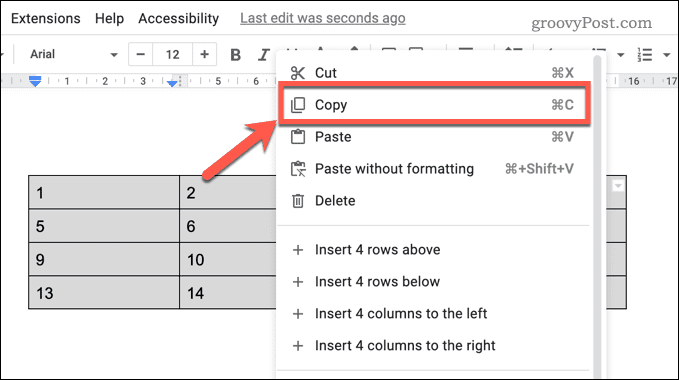
- في جداول بيانات Google ، ضع المؤشر في الخلية حيث تريد لصق الزاوية العلوية اليسرى من الجدول ، ثم انقر بزر الماوس الأيمن وحدد معجون. سيؤدي هذا إلى لصق الجدول في الورقة.
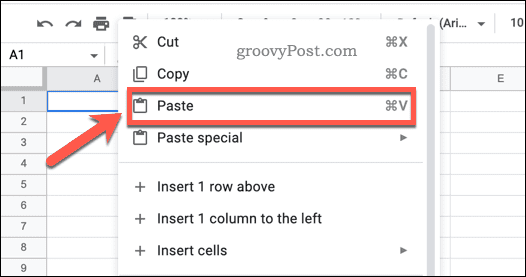
- ارجع إلى محرر مستندات Google وكرر الخطوات من 2 إلى 4 لأي جداول إضافية تريد دمجها.
- في جداول بيانات Google ، حدد المجموعة الكاملة من البيانات التي تريد نسخها (على سبيل المثال ، جميع الجداول التي لصقتها في الخطوتين 4 و 5).
- انقر بزر الماوس الأيمن فوق البيانات المحددة وحدد ينسخ من قائمة السياق. سيؤدي هذا إلى نسخ البيانات إلى الحافظة الخاصة بك.
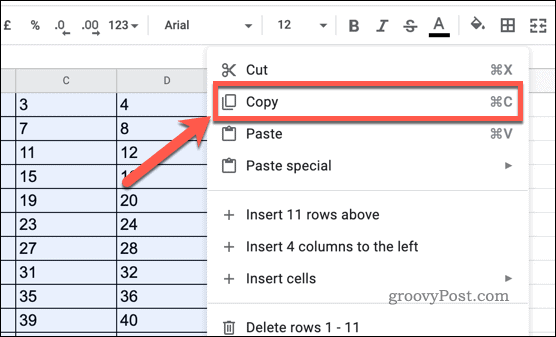
- ارجع إلى محرر مستندات Google واحذف الجداول السابقة. للقيام بذلك ، حدد الجداول التي تريد حذفها ، ثم اضغط على مفتاح الحذف على لوحة المفاتيح.
- انقر بزر الماوس الأيمن في المكان الذي تريد لصق الجدول المدمج فيه وحدده معجون من قائمة السياق.
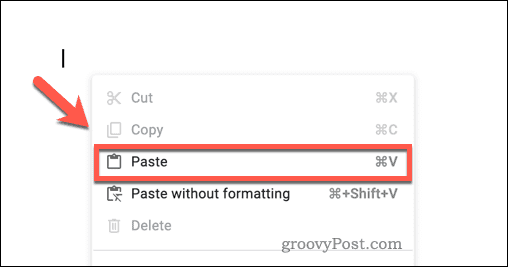
- سيسألك محرر مستندات Google عن الطريقة التي تريدها للتعامل مع البيانات. إذا كنت تريد إنشاء رابط إلى البيانات الحالية في جداول بيانات Google ، فحدد رابط لجدول البيانات.
- إذا كنت ترغب في لصق نسخة ثابتة من البيانات (والتي لن تتأثر بتحديثات البيانات الأصلية في جداول بيانات Google) ، فحدد لصق غير مرتبط بدلاً من.
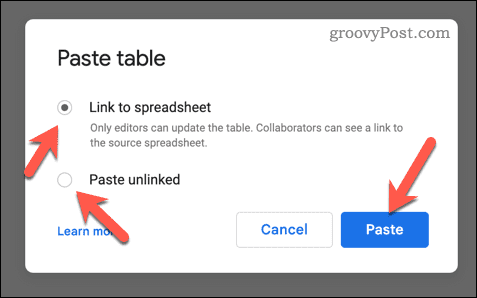
سيكون جدولك المدمج جاهزًا الآن في محرر مستندات Google. إذا اخترت الارتباط بجدول بيانات Google Sheets الخاص بك ، فإن أي تغييرات تجريها على البيانات في Google Sheets ستنعكس في محرر مستندات Google عند فتح المستند.
إنشاء مستندات أفضل في محرر مستندات Google
سوف يفيدك تعلم كيفية دمج الجداول في محرر مستندات Google ، مما يسمح لك بدمج مجموعات بيانات متعددة في مجموعة واحدة.
قد ترغب في النظر عرض عدد الكلمات في محرر مستندات Google التالي. سيسمح لك ذلك بتتبع طول المستند بسرعة وبدقة. يمكنك حتى اضبط لون الخلفية في محرر مستندات Google إذا كنت تبحث عن تخصيص مظهر مستنداتك.
اريد ان إضافة خطوط إلى محرر مستندات Google? يمكنك الوصول إلى المئات من المحارف الإضافية ، مما يمنح مستنداتك مستوى إضافيًا من الأسلوب والاحتراف.
كيفية البحث عن مفتاح منتج Windows 11 الخاص بك
إذا كنت بحاجة إلى نقل مفتاح منتج Windows 11 الخاص بك أو كنت بحاجة إليه فقط لإجراء تثبيت نظيف لنظام التشغيل ، ...
كيفية مسح Google Chrome Cache وملفات تعريف الارتباط وسجل التصفح
يقوم Chrome بعمل ممتاز في تخزين محفوظات الاستعراض وذاكرة التخزين المؤقت وملفات تعريف الارتباط لتحسين أداء متصفحك عبر الإنترنت. كيف ...
